自己拥有的CD音乐,想要将里面的音乐转换为MP3,方便在MP3随身听或手机,欣赏自己喜欢的音乐,只要使用Windows内建的影音播放软体Windows Media Player,就可以很轻易的将CD音乐转换为MP3,详细的操作方法,以Windows 7内建的Windows Media Player 12说明如下:
1.点选工作列的捷径图示,开启Windows Media Player。
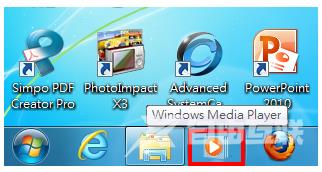
2.如果工作列没有建立Windows Media Player的捷径图示,就点选「开始\\所有程式\\Windows Media Player」,开启Windows Media Player。

3.开启的Windows Media Player,如图示。
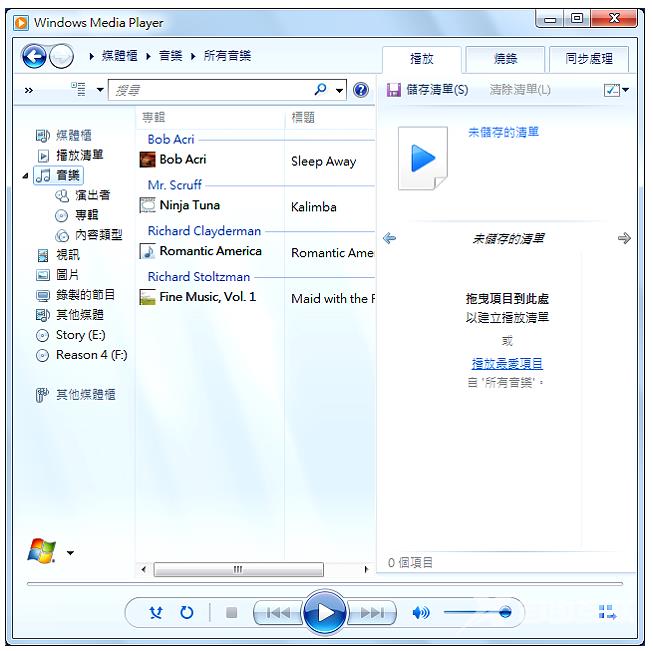
4.点选「显示其他的命令\\组合管理\\配置\\显示功能表列」,显示Windows Media Player的功能表列。
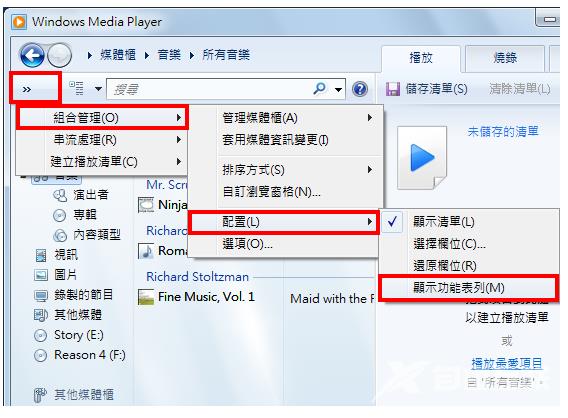
5.已经显示Windows Media Player的功能表列,如图示。点选「显示其他的命令\\组合管理\\配置\\」,取消勾选「显示清单」。
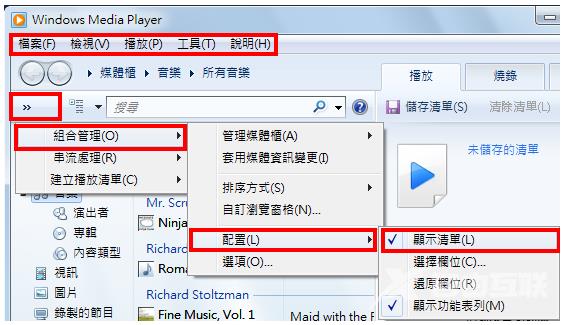
6.将CD音乐放入光碟机,点选光碟机,Windows Media Player会自动搜寻并显示CD音乐的专辑、演出者和歌曲名称,如图示。

7.点选「工具\\选项」,准备设定撷取音乐的格式。
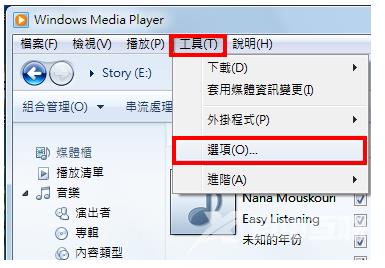
8.在「撷取音乐」的索引标签,点选「变更」,可以更改撷取音乐的储存资料夹。
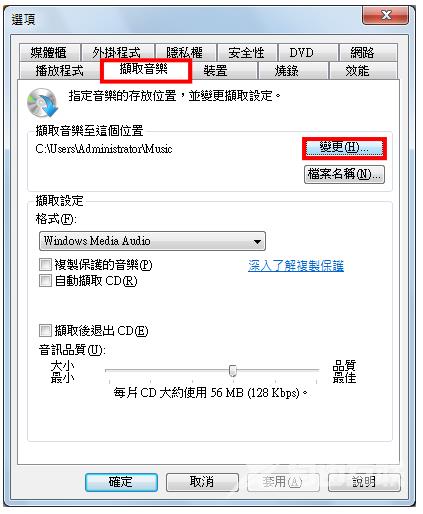
9.点选「档案名称」,可以设定撷取音乐的名称。
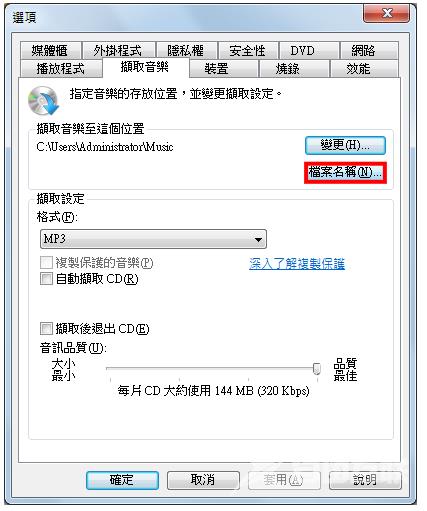
10.撷取的音乐,预设会显示「曲目编号」和「歌曲标题」。
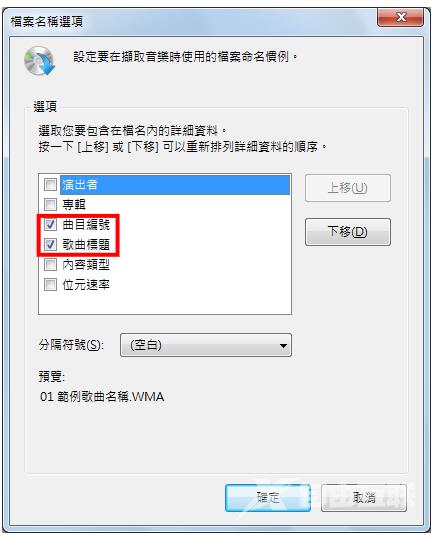
11.依照自己的需要,增加或减少显示的项目。如图示,增加「演出者」名字,并调整名称前后的顺序。
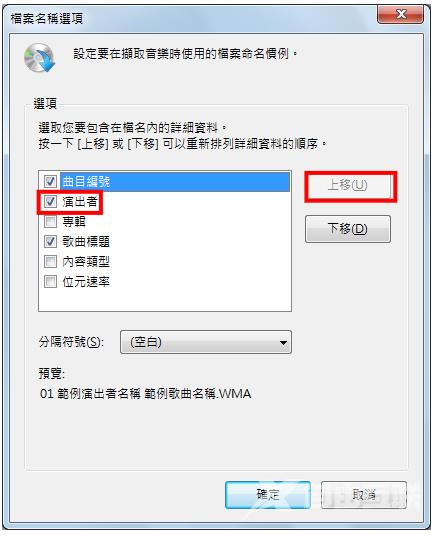
12.选择适当的「分隔符号」。
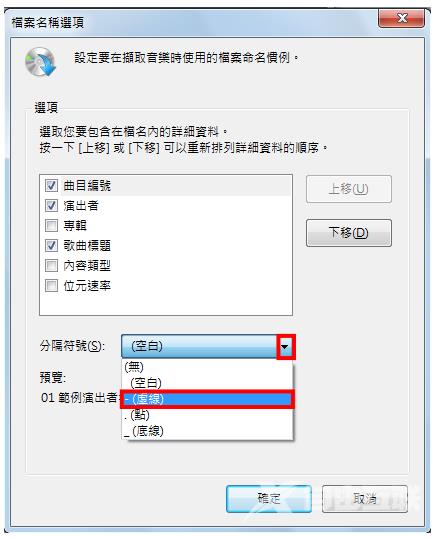
13.「档案名称」设定完成,点选「确定」。
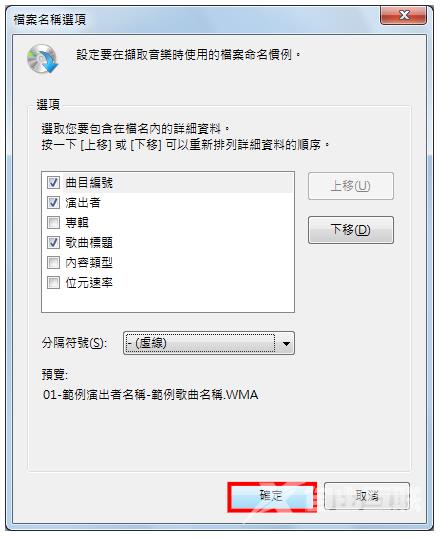
14.撷取的格式选择「MP3」。
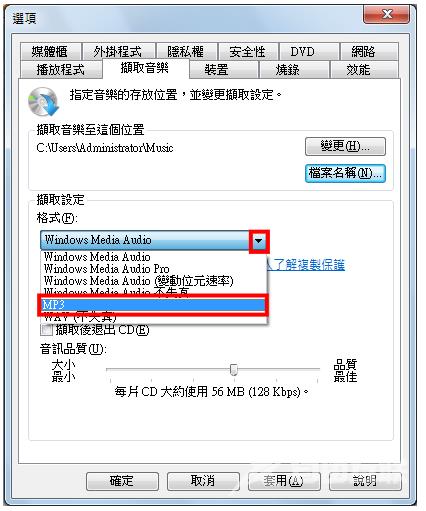
15.音讯品质选择「品质最佳的320 Kbps」。音讯的品质由小到大有128、192、256、320 Kbps,共四种,您可以依照自己的需要,选择适当的音讯品质,建议值为192 Kbps,如果您的硬碟空间够大,数值越大,音质越好。

16.「撷取音乐」的选项设定完成,点选「确定」。
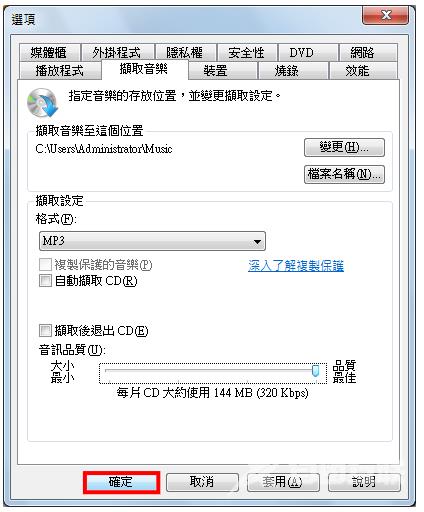
17.点选「显示其他的命令\\撷取CD」。
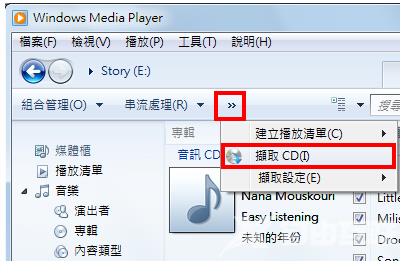
18.正在将CD音乐转换为MP3,如图示。

19.转换完成,关闭Windows Media Player。

20.开启档案总管,转换完成的MP3音乐,如图示。
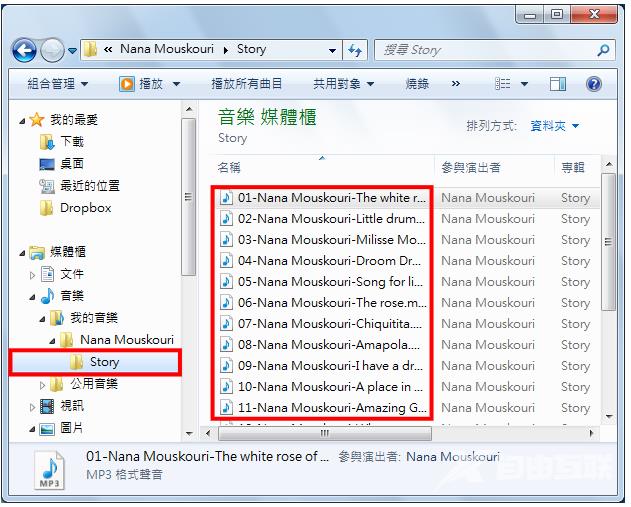
21.选取MP3音乐,点选「播放」按钮,以Windows Media Player播放选取的音乐。
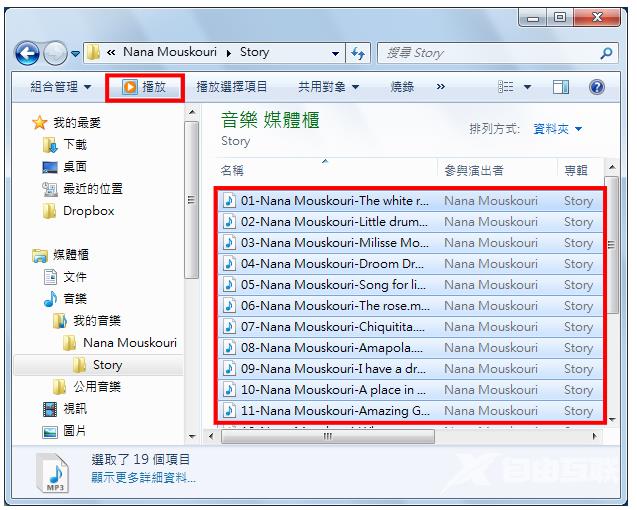
22.如图示,正在播放音乐。

